
Telefony z Androidem i Google Voice mogą nawiązywać i odbierać połączenia po bardzo niskich cenach, ale nadal potrzebujesz abonamentu głosowego, aby wykonywać takie połączenia. Korzystając z Google Voice, Androida i Sipgate, możesz obejść to ograniczenie i dzwonić za darmo.
Korzystając z Google Voice, możesz dzwonić na dowolny numer za darmo, ale nie możesz odbierać połączeń bezpośrednio na swój numer Google Voice na telefonie z Androidem bez abonamentu głosowego u operatora. Korzystając z sipgate, możesz odebrać każde połączenie za darmo, ale nie możesz wykonywać połączeń bez dodania pieniędzy do swojego konta. Łącząc te dwie usługi, będziemy mogli nawiązywać połączenia za pomocą Google Voice, która automatycznie oddzwoni na Twój numer sipgate, łącząc Cię z zamierzonym odbiorcą, a wszystko to zrobimy za pomocą WiFi, danych 3G lub EDGE, co oznacza, że nigdy nie będziesz znowu zabraknie minut.
Zarejestruj się w Sipgate
Sipgate to niezwykle przydatne narzędzie, które pozwoli ci zrobić wiele takich samych rzeczy, jak Google Voice, ale pozwoli także na nawiązywanie i odbieranie połączeń przez Wi-Fi i 3G bez planu głosowego. Sipgate oferuje również telefon programowy do komputera i możliwość wykonywania połączeń bezpośrednio z ich strony internetowej. Zaczniemy od założenia darmowego konta Sipgate.
Uwaga: to jedyny krok, który wymaga telefonu, który może odbierać wiadomości tekstowe, aby zweryfikować Twój numer. Wysłanie tego zaproszenia na mój numer Google Voice nie pomogło, ale wysłanie SMS-a na telefon znajomego, a następnie wprowadzenie kodu na stronie sipgate działało.
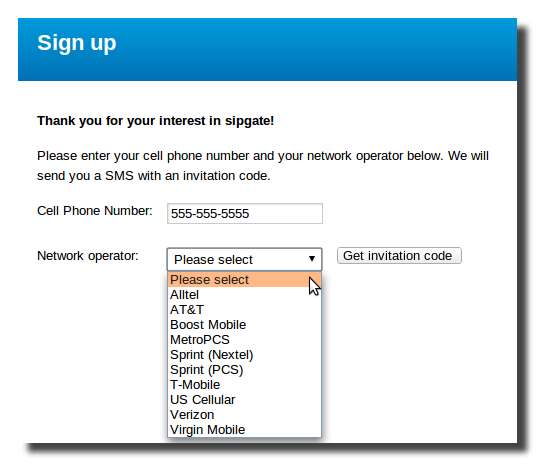
Po utworzeniu i zweryfikowaniu konta zaloguj się, a my musimy uzyskać dane uwierzytelniające SIP do Twojego telefonu VoIP sipgate. Najpierw kliknij ustawienia, a następnie dodaj telefon VoIP po prawej stronie. Możesz nazwać to, co ma dla Ciebie sens, i dodać informacje o swoim telefonie E911, jeśli kiedykolwiek będziesz musiał zadzwonić pod numer 911 z tego telefonu.

Po utworzeniu nowego telefonu najedź myszą na telefon, a następnie kliknij poświadczenia SIP z listy rozwijanej.

Pojawi się nowe okno i będziesz musiał zapisać dostarczone SIP-ID i SIP-Password.
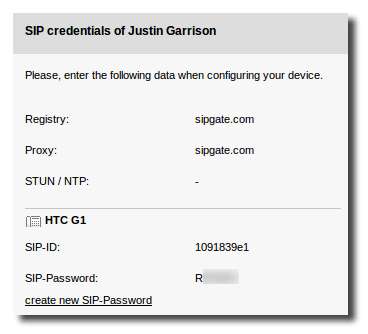
Zainstaluj i skonfiguruj Sipdroid
Wyszukaj na rynku Sipdroid i zainstaluj rozmowy wideo Sipdroid VoIP +.

Po zainstalowaniu otwórz go i otwórz ustawienia konta SIP w menu -> ustawienia aplikacji. Uzupełnij nazwę użytkownika i hasło autoryzacji z SIP-ID i SIP-Password, które otrzymaliśmy wcześniej; następnie zmień serwer na sipgate.com.
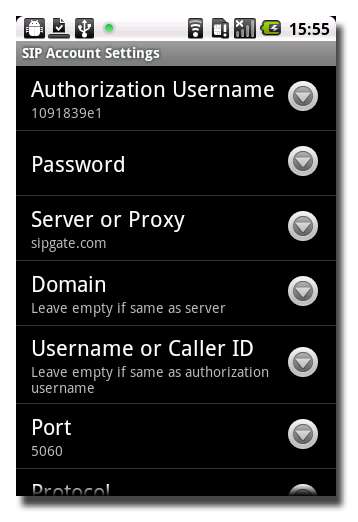
Stuknij przycisk Wstecz na telefonie, a następnie przejdź do opcji połączeń, aby włączyć połączenia Wi-Fi (WLAN), 3G i EDGE, jeśli chcesz.
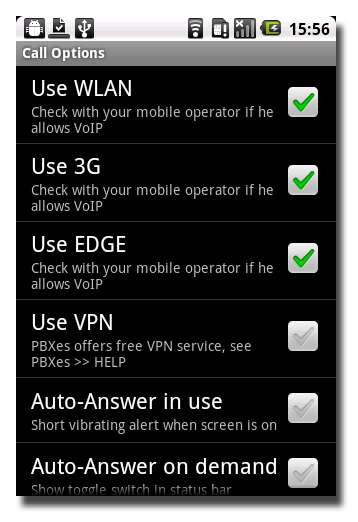
Gdy wszystkie te informacje zostaną wypełnione, rozwiń obszar powiadomień i powinieneś zobaczyć powiadomienie o „zarejestrowaniu” następnego sipdroida wraz z zieloną kropką pokazującą, że jesteś gotowy do pracy.

Powinieneś dokładnie sprawdzić, czy jesteś w pełni połączony z sipgate, logując się na swoje konto i sprawdzając, czy telefon VoIP, który skonfigurowaliśmy wcześniej, mówi teraz online.
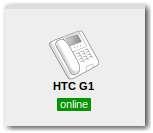
Dodaj telefon Sipgate do Google Voice
Zaloguj się do Google Voice i kliknij ustawienia -> dodaj kolejny telefon. Wprowadź swój numer telefonu VoIP sipgate, a następnie kliknij przycisk Zapisz.

Google musi zweryfikować, czy jesteś właścicielem właśnie dodanego numeru, aby zadzwonić na Twój telefon VoIP firmy sipgate i poprosić o wpisanie wyświetlonego kodu weryfikacyjnego. Ponieważ już skonfigurowaliśmy Sipdroid, Twój telefon z Androidem powinien zadzwonić i możesz tam wpisać kod.

Po zakończeniu weryfikacji obok telefonu sipgate w Google Voice powinno pojawić się pole wyboru.

Zainstaluj Google Voice Callback
Ostatnim krokiem jest instalacja funkcji Google Voice Callback z Android Market.

Podaj informacje o koncie Google Voice, pod jaki numer chcesz oddzwonić (numer sipgate) i kiedy chcesz skorzystać z funkcji Google Voice Callback (zawsze).
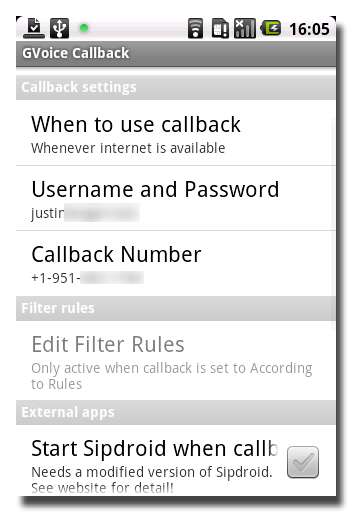
Wykonaj połączenie testowe
Możesz teraz dzwonić za pomocą wbudowanego dialera telefonu z systemem Android. Kiedy wykonasz połączenie, otrzymasz wyskakujące okienko z informacją, że dzwonisz za pomocą GVoice Callback, a następnie Twój telefon zadzwoni, ponieważ Twój numer Google Voice dzwoni na Twój numer Sipgate.
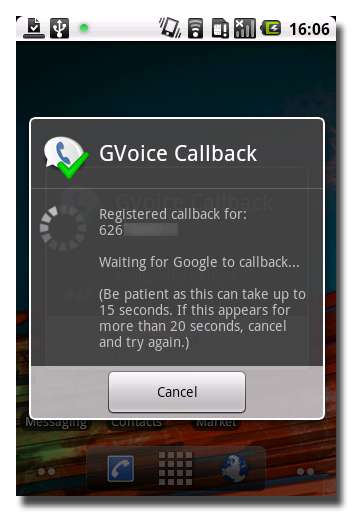
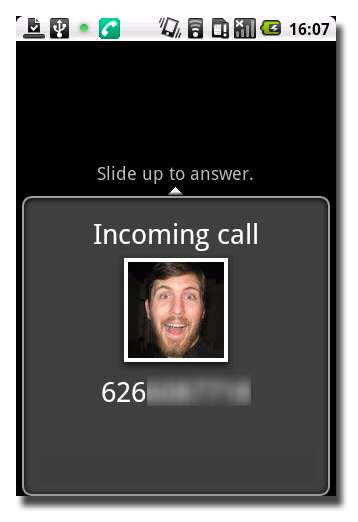
Odbierz telefon, a następnie zostaniesz połączony przez sipdroid z numerem, na który próbujesz zadzwonić.

Dotarcie tutaj wymagało kilku kroków, ale teraz możesz wysyłać i odbierać połączenia, używając tylko danych. Z powodzeniem używam tego na moim HTC G1 bez karty SIM w telefonie przez Wi-Fi. Mogę wysyłać i odbierać połączenia telefoniczne z zadowoleniem, o ile mam sygnał Wi-Fi i nigdy nie muszę się martwić, że ponownie przekroczę moje minuty.
Sipgate
Google Voice Callback
Dziękuję mojemu przyjacielowi Dante za pomoc w rozwiązaniu tego wszystkiego.







